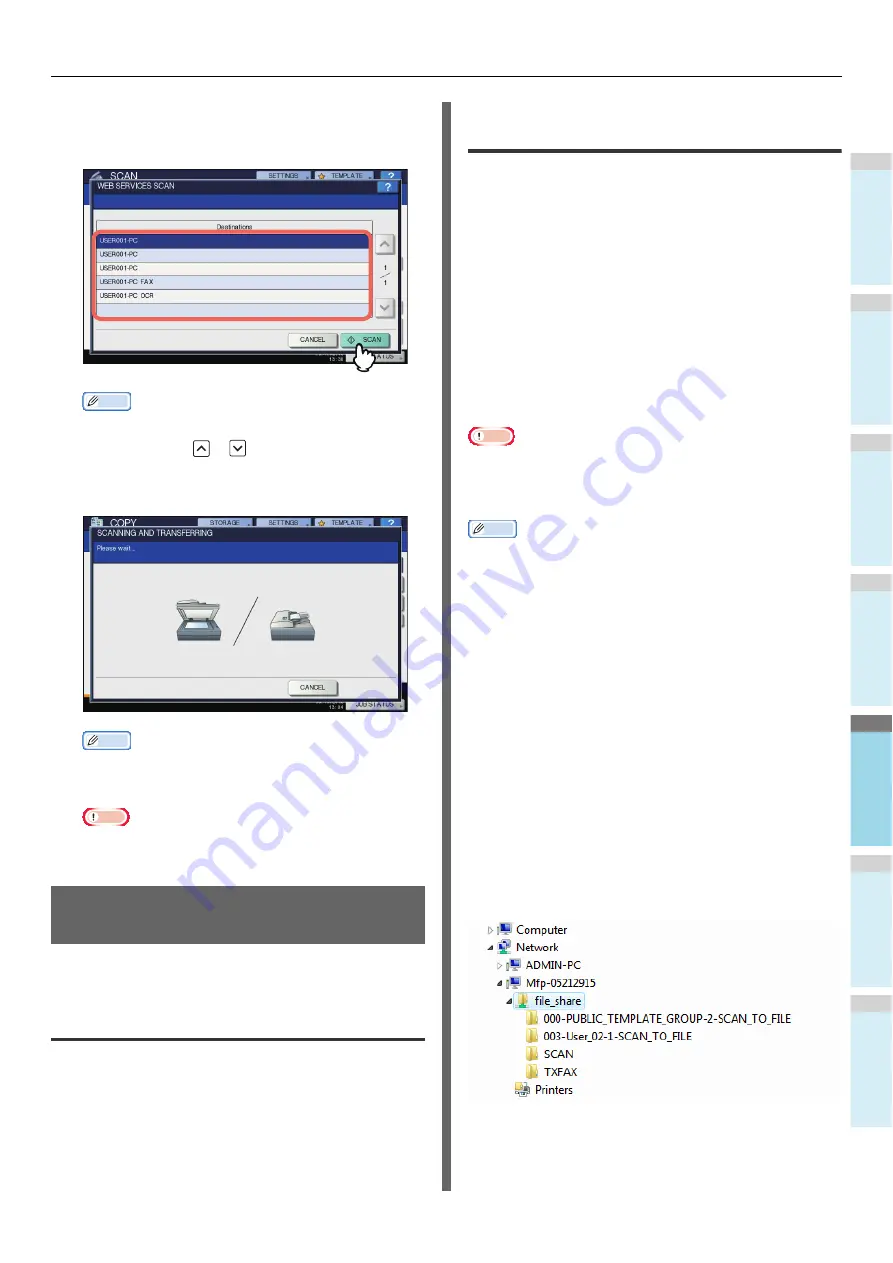
FUNCIONAMIENTO BÁSICO
- 93 -
1
2
3
4
5
6
4
Seleccione el cliente adecuado a sus
necesidades y luego pulse
[ESCANEA(SCAN)].
Memo
• Si el nombre del cliente que desea no aparece en la
pantalla, utilice
y
para cambiar entre las
páginas.
Aparecerá la siguiente pantalla.
Memo
• Para cancelar la operación, pulse
[CANCELAR(CANCEL)].
Nota
• Si no aparece la pantalla anterior, asegúrese de que el
cliente seleccionado se está ejecutando.
Uso de los datos de escaneado
guardados
Uso de los datos de escaneado
guardados como documentos de
archivos electrónicos
Puede ver una lista de los datos de escaneado almacenados
en archivos electrónicos y utilizarlos de varias formas desde el
panel táctil o con la utilidad web de archivos electrónicos. Para
obtener instrucciones sobre cómo usar los datos almacenados
en archivos electrónicos, consulte la
Guía de e-Filing
.
Uso de los datos de escaneado
guardados como archivos
Para acceder a los datos escaneados guardados en la carpeta
compartida del equipo, un dispositivo de almacenamiento USB
o una carpeta de red, utilice la función de búsqueda del
Explorador de Windows o la función de búsqueda (Finder) de
Macintosh.
Uso de los datos de escaneado
guardados en MFP LOCAL
Al seleccionar [MFP LOCAL] para guardar los datos
escaneados, estos se almacenan en la carpeta compartida del
equipo denominada "file_share".
Puede acceder a esta carpeta desde un PC que ejecute el
sistema operativo Windows o Mac OS X 10.3.x o posterior.
Nota
• No se puede tener acceso a la carpeta compartida del
equipo desde Mac OS X 10.2.x o versiones anteriores
porque estas versiones no admiten SMB.
Memo
• Si accede a la carpeta compartida del equipo desde
Macintosh OS X 10.3.x o una versión posterior, al
conectarse a la red desde la función de búsqueda (Finder)
aparecerá el cuadro de diálogo de archivo SMB/CIFS.
Introduzca el nombre de usuario y la contraseña en el
cuadro de diálogo según sea necesario.
Los datos de escaneado se almacenan directamente en la
carpeta compartida o en una subcarpeta en función de lo que
se haya configurado en la opción de ruta de almacenamiento
local de TopAccess. El administrador puede cambiar este valor
desde la página Configuración si hace clic en el submenú
"Guardar como archivo". Para obtener información, consulte la
Guía de TopAccess
.
Si los datos de escaneado se envían a una
subcarpeta:
Si la opción de ruta de almacenamiento local se ha
configurado de modo que los datos de escaneado se envíen a
una subcarpeta de la ruta, el equipo creará automáticamente
una subcarpeta. El nombre de la subcarpeta dependerá de
cómo se utilice la función de escaneado en archivo.
Las subcarpetas creadas en "file_share" son las siguientes:
•
"SCAN"
— Esta subcarpeta contiene archivos creados por
la función de escaneado en archivo.
Содержание MC780fx
Страница 28: ...1 2 3 4 5 6 2 Copia REALIZACI N DE COPIAS P 29 MODOS B SICOS DE COPIA P 45...
Страница 62: ...1 2 3 4 5 6 3 Fax ENV O Y RECEPCI N DE UN FAX P 63 COMPROBACI N Y CANCELACI N DE LAS COMUNICACIONES P 76...
Страница 80: ...1 2 3 4 5 6 4 0 Escaneado FUNCIONAMIENTO B SICO P 81...
Страница 96: ...1 2 3 4 5 6 5 Utilidades que pueden utilizarse con esta m quina Lista de utilidades P 97...
Страница 98: ...1 2 3 4 5 6 6 ndice...
Страница 102: ...Enero 2013 45510707EE Rev1...










































